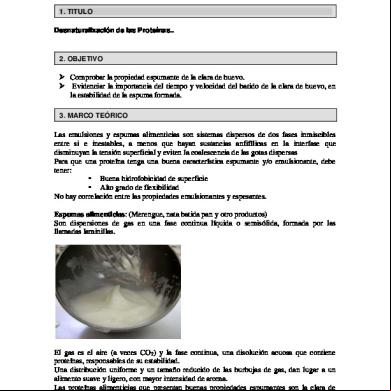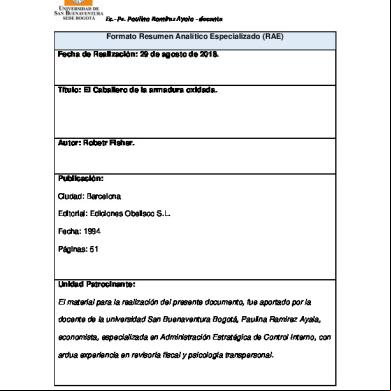Practica 3q234
This document was ed by and they confirmed that they have the permission to share it. If you are author or own the copyright of this book, please report to us by using this report form. Report 3b7i
Overview 3e4r5l
& View Practica as PDF for free.
More details w3441
- Words: 540
- Pages: 14
TECNOLÓGICO DE TIJUANA INSTITUTO TECNOLÓGICO DE TIJUANA SUBDIRECCIÓN ACADÉMICA DEPARTAMENTO DE SISTEMAS Y COMPUTACIÓN SEMESTRE ENERO-JUNIO 2019 ING. EN SISTEMAS COMPUTACIONALES ISTRACIÓN DE BASE DE DATOS PROF. GUSTAVO BONIFAZ SANCHEZ
PRACTICA 1
ZUÑIGA VARGAS JORGE ARTURO 16212091
Fecha de Inicio: 06/03/2019
Fecha de Entrega: 08/03/2019
Introducción En esta práctica se mostrar la instalación de MySQL donde es un sistema gestor de bases de datos relacionales rápido, sólido y flexible. También es útil en desarrollo web, ya que permite a los desarrolladores y diseñadores, realizar cambios en sus sitios de manera simple, con tan sólo cambiar un archivo, evitando tener que modificar todo el código web. Actualmente MySQL es uno de los más importantes en lo que hace al diseño y programación de base de datos de tipo relacional, con millones de aplicaciones y en el mundo informático como una de las más utilizadas por los s.
1. Nos dirigimos a la página oficial de MySQL, directamente a la descarga el sig. url https://dev.mysql.com/s/mysql/
2. En la parte de abajo, podemos encontrar la descarga de MySQL Community en varios sistemas operativos y sus versiones.
3. En mi caso, descargue MySQL para Windows de 64 bits, luego haz click en No thanks, just start my para seguir con la descarga.
4. Luego, das click la Instalador de MySQL.
5. Nos aparecerá esta ventana, leemos los términos y condiciones de MySQL y marcamos que Si aceptamos los términos de licencia.
6. Aquí podemos elegir qué tipo instalación queremos y que con que paquetes de herramientas y aplicaciones. En mi caso elijo Custom
7. Aquí puedo elegir que herramientas o aplicaciones quiero instalar (opcional)
**En mi caso elegí estas herramientas y aplicaciones
8. Después, se muestras las herramientas y aplicaciones a instalar y ejecutamos.
9. Luego que se instale las herramientas y aplicaciones, damos siguiente.
10. Vemos que se Instaló MySQL Sever y base de datos de ejemplos.
11. Siguiente, en este caso lo dejamos como esta.
12. En esta ventana lo demos tal cual o lo podemos modificar.
13. De igual manera, lo dejamos tal como está.
14. Siguiente, Aquí podemos una contraseña para ingresar a MySQL.
15. Si quieres agregar s en el botón Add , nos aparecerá la siguiente ventana y aquí agregamos s y roles.
16. Después, Aquí dejamos como tal esta.
17. Aquí se aplica las configuraciones que hicimos o dejamos.
18. Aquí verificamos la conexión al server con la contraseña que nosotros dimos.
19. Luego, se aplican las configuraciones.
20. Aquí, ya muestra que se instaló y se configuro MySQL Sever.
21. Para verificar que tenemos MySQL, buscamos la carpeta de MyQSL y ejecutamos el programa MySQL 8.0 Command Line Client.
22. Luego, ingresamos la contraseña para acceder a MySQL.
23. Ya dentro se mostrará de esta manera.
24. Y para finalizar, mostremos que base de datos tenemos, por lo que usaremos el comando Show databases;
Conclusión Se sabe que MySQL es un sistema de gestión de bases de datos relacional gratuita y para varios equipos con distintos sistemas operativos. Se mostró la instalación de MySQL y la configuración de la misma donde el objetivo de esta práctica es que puede ser de ayuda necesaria por ciertos motivos personales, educativos o en este caso en la materia.
PRACTICA 1
ZUÑIGA VARGAS JORGE ARTURO 16212091
Fecha de Inicio: 06/03/2019
Fecha de Entrega: 08/03/2019
Introducción En esta práctica se mostrar la instalación de MySQL donde es un sistema gestor de bases de datos relacionales rápido, sólido y flexible. También es útil en desarrollo web, ya que permite a los desarrolladores y diseñadores, realizar cambios en sus sitios de manera simple, con tan sólo cambiar un archivo, evitando tener que modificar todo el código web. Actualmente MySQL es uno de los más importantes en lo que hace al diseño y programación de base de datos de tipo relacional, con millones de aplicaciones y en el mundo informático como una de las más utilizadas por los s.
1. Nos dirigimos a la página oficial de MySQL, directamente a la descarga el sig. url https://dev.mysql.com/s/mysql/
2. En la parte de abajo, podemos encontrar la descarga de MySQL Community en varios sistemas operativos y sus versiones.
3. En mi caso, descargue MySQL para Windows de 64 bits, luego haz click en No thanks, just start my para seguir con la descarga.
4. Luego, das click la Instalador de MySQL.
5. Nos aparecerá esta ventana, leemos los términos y condiciones de MySQL y marcamos que Si aceptamos los términos de licencia.
6. Aquí podemos elegir qué tipo instalación queremos y que con que paquetes de herramientas y aplicaciones. En mi caso elijo Custom
7. Aquí puedo elegir que herramientas o aplicaciones quiero instalar (opcional)
**En mi caso elegí estas herramientas y aplicaciones
8. Después, se muestras las herramientas y aplicaciones a instalar y ejecutamos.
9. Luego que se instale las herramientas y aplicaciones, damos siguiente.
10. Vemos que se Instaló MySQL Sever y base de datos de ejemplos.
11. Siguiente, en este caso lo dejamos como esta.
12. En esta ventana lo demos tal cual o lo podemos modificar.
13. De igual manera, lo dejamos tal como está.
14. Siguiente, Aquí podemos una contraseña para ingresar a MySQL.
15. Si quieres agregar s en el botón Add , nos aparecerá la siguiente ventana y aquí agregamos s y roles.
16. Después, Aquí dejamos como tal esta.
17. Aquí se aplica las configuraciones que hicimos o dejamos.
18. Aquí verificamos la conexión al server con la contraseña que nosotros dimos.
19. Luego, se aplican las configuraciones.
20. Aquí, ya muestra que se instaló y se configuro MySQL Sever.
21. Para verificar que tenemos MySQL, buscamos la carpeta de MyQSL y ejecutamos el programa MySQL 8.0 Command Line Client.
22. Luego, ingresamos la contraseña para acceder a MySQL.
23. Ya dentro se mostrará de esta manera.
24. Y para finalizar, mostremos que base de datos tenemos, por lo que usaremos el comando Show databases;
Conclusión Se sabe que MySQL es un sistema de gestión de bases de datos relacional gratuita y para varios equipos con distintos sistemas operativos. Se mostró la instalación de MySQL y la configuración de la misma donde el objetivo de esta práctica es que puede ser de ayuda necesaria por ciertos motivos personales, educativos o en este caso en la materia.